
Comment accéder à un téléphone Android avec écran cassé : Guide complet 2025
Oct 22, 2025 • Déposé à: Solution de Récupération des Données •Des solutions éprouvées
Votre écran Android s'est brisé et vous pensez avoir perdu toutes vos données ? Détrompez-vous ! Même avec un écran complètement inutilisable, il existe plusieurs méthodes fiables pour récupérer vos données Android et accéder à votre téléphone avec écran cassé. Dans ce guide complet, nous vous expliquons comment sauvegarder vos précieuses informations avant de procéder à la réparation.
- Partie 1 : L'écran du téléphone est cassé ? Étapes prioritaires
- Partie 2 : Comment accéder à un téléphone avec écran cassé
- Méthode 1 : Récupération des données d'un téléphone écran cassé avec Dr.Fone (recommandée)
- Méthode 2 : Contrôle Android via ADB
- Partie 3 : Comparaison des méthodes d'accéder à un téléphone cassé
- Partie 4 : Comment traiter correctement un écran cassé d'Android
Voici une vidéo pour vous apprendre à récupérer les données d'un téléphone Android cassé :
Partie 1 : Étapes prioritaires après la casse de votre écran !
Vérifiez si votre couverture d'assurance d'un cas d'écran casséé
Avant toute manipulation, consultez votre assurance téléphone. De nombreux assureurs couvrent désormais les dommages physiques comme les écrans cassés, ce qui peut vous éviter des frais de réparation importants. Contactez votre opérateur ou votre assureur et rendez-vous au centre de service le plus proche pour faire remplacer votre écran cassé.
Manipulez l'appareil avec précaution
Un écran brisé présente des risques de coupure. Portez des gants ou appliquez du ruban adhésif transparent sur les fissures avant toute manipulation. Cette précaution simple vous évitera des blessures et empêchera la propagation des fissures.
Partie 2 : Comment accéder à un téléphone avec écran cassé
Méthode 1 : Récupération des données d'un téléphone écran cassé avec Dr.Fone (recommandée)
Bien que vous soyez naturellement attaché à votre téléphone, l'aspect le plus important de tout appareil Android n'est pas sa coque physique, mais plutôt les fichiers et les logiciels qu'il contient. Heureusement, l'outil Dr.Fone - Récupération de données (Android) est une solution professionnelle de récupération de données pour les téléphones et les tablettes Android dont l'écran tactile est cassés, il vous permet d'accéder facilement à tous les fichiers de votre téléphone Android, même si l'écran est cassé de manière irrémédiable, et il vous aidera à récupérer vos données en toute confiance et simplicité.
Les avantages de l'utilisation de Dr.Fone sont nombreux : il est incroyablement simple à utiliser, même pour les personnes n'ayant aucune compétence technologique, très fiable et accessible à tous.


Dr.Fone - Récupération de données (Android)
Un logiciel performant de récupération de données pour les appareils Android cassés.
- Il peut également être utilisé pour récupérer des données sur des appareils cassés ou endommagés d'une autre manière, comme ceux qui sont bloqués dans une boucle de redémarrage.
- Le taux de récupération le plus élevé du secteur.
- Récupérer des photos, des vidéos, des contacts, des messages, des journaux d'appels, et plus encore.
- Compatible avec les appareils Samsung Galaxy.
Il est très fiable et qu'il est accessible à tous. Pour les appareils Android 8.0 et ultérieurs, vous devez rooter votre appareil avant d'y accéder à l'aide de cet outil.
Comment utiliser Dr.Fone pour accéder aux fichiers sur un téléphone Android avec un écran cassé ? (Guide étape par étape)
Voici les guide detailles pour savoir comment récupérer les données d'un appareil Android endommagé ?
Étape 1 : Téléchargez et installez Dr.Fone sur votre PC. Lancez le programme, puis sélectionnez Récupération de données Android parmi tous les outils.

Étape 2 : Ensuite, cliquez sur l'option [ Récupérer un téléphone endommagé] pour récupérer les données Android avec l'écran cassé
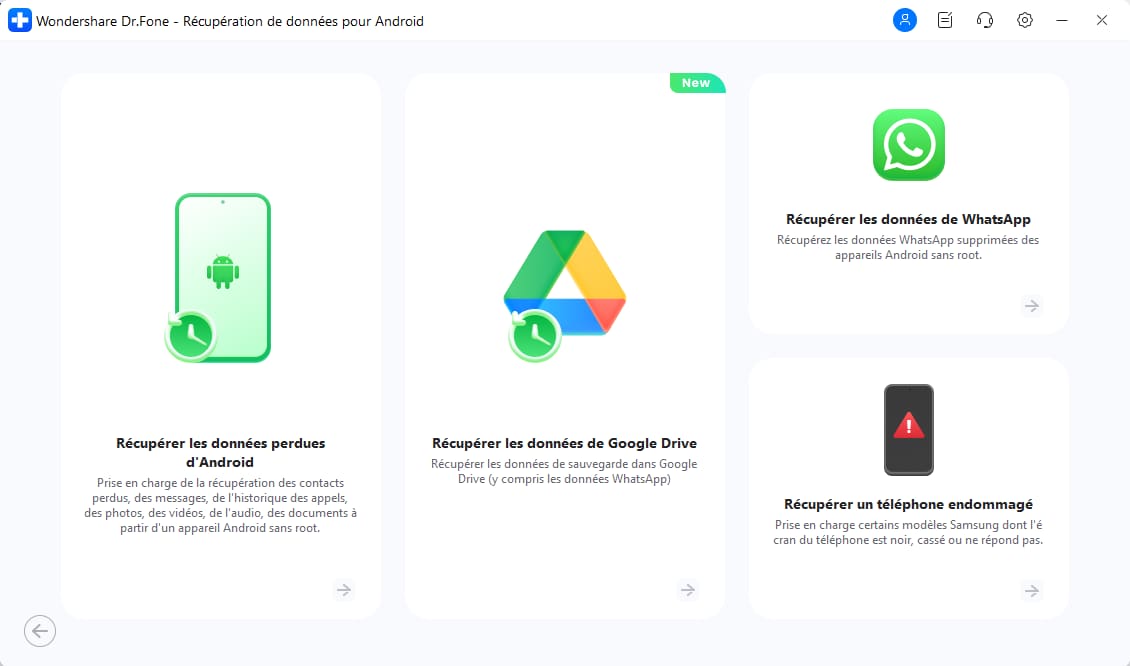
Étape 3 : Dr.Fone vous demandera ensuite ce qui ne va pas exactement avec votre téléphone. Si l'écran est cassé, sélectionnez "Écran noir (ou écran cassé)" afin de poursuivre.

Étape 5 : Dans la fenêtre suivante, sélectionnez le nom et le modèle corrects de votre appareil. Vous n'êtes pas sûr de la bonne réponse ? Cliquez sur "Comment confirmer le modèle de l'appareil" pour obtenir des conseils.
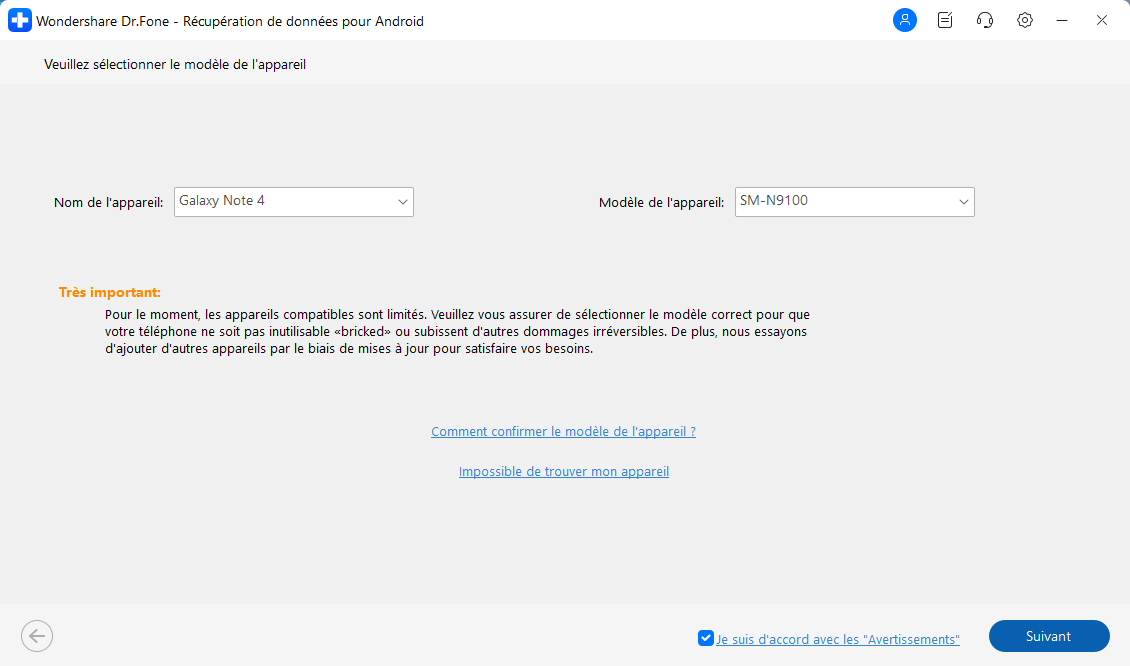
Étape 6 : Dans la fenêtre suivante, vous recevrez des instructions claires sur la façon d'entrer dans le "Mode de téléchargement" pour votre appareil particulier.
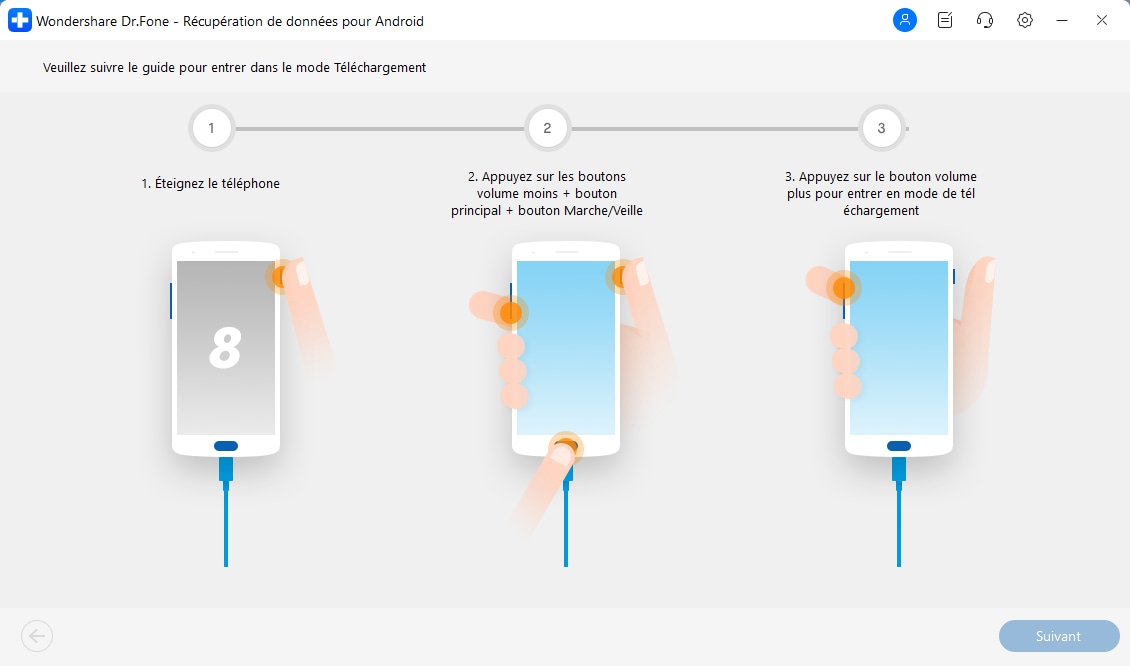
Étape 7 : Une fois que le téléphone est en mode téléchargement, Dr.Fone commencera à l'analyser, puis à le scanner pour retrouver tous vos fichiers.
Étape 8 : Après l'analyse et le balayage, tous les fichiers de l'appareil seront affichés dans la fenêtre résultante. Sélectionnez ceux que vous souhaitez récupérer, puis cliquez sur "Récupérer".
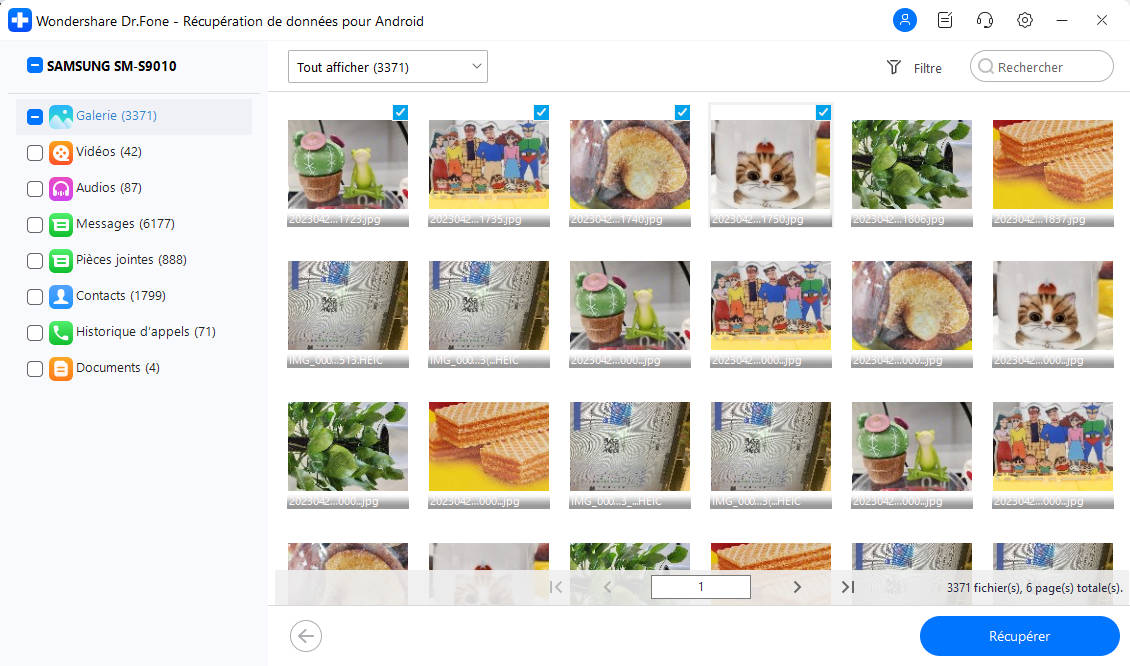
Toutes vos données et informations devraient être récupérées en toute sécurité, ce qui vous permettra de les réinstaller sur un nouveau téléphone, ou sur votre téléphone actuel une fois que vous aurez fait réparer l'écran.
Méthode 2 : Accéder à un téléphone Android à écran cassé en utilisant Android Control via ADB
Vous voulez essayer d'accéder aux données de votre téléphone Android sur votre PC sans utiliser de programme externe ? Cela n'a été rendu possible que récemment, mais un nouvel outil gratuit connu sous le nom Android Control , qui est développé par le membre du forum XDA k.janku1. Cette méthode gratuite convient aux utilisateurs expérimentés ayant activé le débogage USB avant la casse. Elle permet de contrôler et d'accéder votre téléphone d'écran cassé directement depuis votre PC pour sauvegarder toutes vos données . Cela peut être un énorme soulagement si vous avez cassé votre téléphone et que vous paniquez à propos de vos infos!
🔧 Prérequis essentiels :
- Débogage USB préalablement activé
- Installation d'ADB sur votre PC
- Connaissances de base en ligne de commande
Voici comment utiliser le contrôle d'Android.
Étape 1 : Installer ADB sur votre ordinateur. Vous pouvez le télécharger ici : https://forum.xda-developers.com/showthread.php?t=2317790. Le programme créera un raccourci sur votre bureau qui pourra ensuite être utilisé pour ouvrir une invite de commande.
Étape 2 : Une fois l'invite de commande ouverte, entrez le code suivant:
Adb shellecho "persist.service.adb.enable=1"/system/build.propecho "persist.service.debuggable=1"/system/build.propecho "persist.sys.usb.config=mass_storage,adb"/system/build.prop"
Étape 3 : Redémarrer.
Étape 4 : À ce stade, il suffit de connecter votre appareil Android à votre PC et l'écran de contrôle Android apparaîtra, vous permettant de contrôler votre appareil via votre ordinateur.
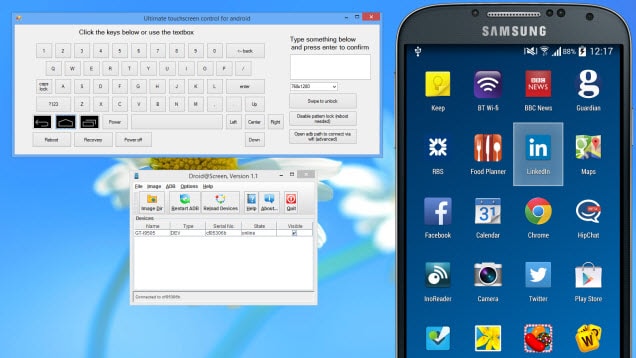
Bien que cette solution fonctionne pour certains, elle convient mieux à ceux qui aiment coder et qui ont déjà installé le débogage USB sur votre téléphone. Est-ce votre cas ? Si oui - vous avez de la chance !
Partie 3 : Comparaison des méthodes de récupération
Comme vous pouvez le constater, les deux méthodes décrites ci-dessus sont très efficaces pour accéder à un appareil dont l'écran est cassé afin que nous puisions récupérer les données du téléphone. L'une de ces méthodes est très facile à utiliser et vous aide à revendiquer le contrôle de tous vos fichiers en moins de 5 minutes. L'autre, Android Control, nécessite effectivement des connaissances avancées sur ADB. Si vous avez un certain degré de connaissances et de compétences en informatique, vous préférerez probablement Android Control. Si vous n'êtes pas calé en informatique, Dr.Fone - Récupération de données vous conviendra mieux.
Quelle est la meilleure option pour vous ? Voici un tableau de comparaison des deux méthodes :
| Critere | Dr.Fone | Android Control |
|---|---|---|
| Simplicité | ⭐⭐⭐⭐⭐ Très simple | ⭐⭐ Complexe |
| Prérequis | Aucun | Débogage USB activé avant l'accident |
| Fonctionnement | Récupération automatique de tous les fichiers | Contrôle manuel de l'appareil et sélection des fichiers à enregistrer |
| Niveau de compétence requis | Débutant | Connaissances avancées en ADB |
| Temps nécessaire | 5-10 minutes | Variable |
| Fiabilité | ⭐⭐⭐⭐⭐Excellente | ⭐⭐⭐Bonne |
| Support Client | Disponible | Communautaire |
Ce tableau permet de comparer les deux méthodes en fonction de leur simplicité, de leurs prérequis, de leur fonctionnement, du niveau de compétence requis, du temps de récupération et du type d'utilisateur auquel elles conviennent. Quelle que soit la méthode que vous choisissez d'utiliser, nous espérons que vous serez en mesure de récupérer tous vos fichiers - un écran brisé peut être extrêmement stressant, et il est agréable d'avoir ce poids en moins sur les épaules !
Partie 4 : Les austuces pour la réparation de votre écran Android cassé
Selon l'étendue des dégâts, plusieurs options s'offrent à vous:
🔸 Dommages légers (écran tactile fonctionnel)
- Solution temporaire : Appliquez un verre trempé pour éviter l'aggravation
- Réparation DIY : Remplacement du verre externe (100-150€)
- Service professionnel : Intervention garantie (150-250€)
🔹 Dommages importants (rien n'est visible à l'écran et écran inutilisable)
- Évaluation coût/bénéfice : Comparez le prix de réparation au prix d'un nouvel appareil
- Récupération préalable : Utilisez Dr.Fone avant toute réparation
- Sauvegarde cloud : Activez la synchronisation si l'écran répond partiellement
En supposant que seule la vitre tactile de votre appareil a été brisée et que l'écran fonctionne toujours. Vous pouvez demander à des amis techniciens de faire réparer ou remplacer l'écran tactile. Vous souhaitez effectuer une réparation d'écran en bricolage, voici les conseils de réparation DIY :
- Recherchez le bon composant : Vérifiez la compatibilité avec votre modèle exact
- Préparez les outils : Tournevis, spatules, sèche-cheveux
- Suivez un tutoriel vidéo : Privilégiez les guides spécifiques à votre modèle
- Travaillez dans un environnement propre : Évitez la poussière sur les composants
Conclusion
Récupérer des données d'un téléphone Android à écran cassé n'est plus un défi insurmontable. Que vous choisissiez la simplicité de Dr.Fone ou la flexibilité d'Android Control, vos précieuses données peuvent être sauvegardées efficacement.
Notre recommandation : Commencez par Dr.Fone pour sa facilité d'usage, puis évaluez les coûts de réparation. Dans de nombreux cas, récupérer vos données puis investir dans un nouveau téléphone s'avère plus économique qu'une réparation coûteuse.
Récupération Android
- Applications de récupération
- 1. Logiciel de récupération de données pour Android
- 2. Top 4 des outils de récupération de données Android
- 3. Restaurer les fichiers supprimés sur Android
- 4. Coolmuster Android Data Recovery
- 5. Guide de Disk Drill pour Android
- 6. Logiciel de récupération de données Android
- 8. Jihosoft Android Phone Recovery
- 9. Minitool Android Mobile Recovery
- 11. Meilleurs outils de criminalistique mobile pour récupérer des données
- Récupération des contacts
- Récupération des fichiers
- 1. Récupérer les fichiers de la mémoire interne
- 4. Récupérer les fichiers supprimés sur Android
- 4. Récupérer les fichiers supprimés sans root
- 5. Récupérer les fichiers de la carte SD
- 6. Récupérer les fichiers supprimés sur Android
- Récupération des messages
- Récupération de la musique/vidéos
- Récupération des photos
- 1. Applications de récupération de photos Android
- 2. Récupérer les photos supprimées sur Android
- 3. Récupérer les photos de la mémoire interne
- Récupération sur Android endommagé
- 2. Récupérer les données d'un téléphone hors service
- 3. Récupérer les contacts avec un écran cassé
- 4. Récupérer les messages texte sur Android
- 5. Récupérer les données de la mémoire interne
- Récupération des applications sociales
- Conseils de récupération Android
- ● Gérer/transférer/récupérer des données
- ● Déverrouiller l'écran/activer/verrouillage FRP
- ● Résoudre la plupart des problèmes iOS et Android
- Essai Gratuit Essai Gratuit Essai Gratuit Essai Gratuit
















Blandine Moreau
Éditeur
Généralement noté4.5(105participants)